Tài khoản Google là một phần quan trọng trong việc sử dụng điện thoại Android, giúp bạn truy cập vào các dịch vụ của Google như Gmail, Google Drive, YouTube và nhiều ứng dụng khác. Tuy nhiên, đôi khi bạn có thể gặp sự cố khi tài khoản google không đăng nhập điện thoại android của mình. Dưới đây là một số bước để khắc phục tình trạng này:
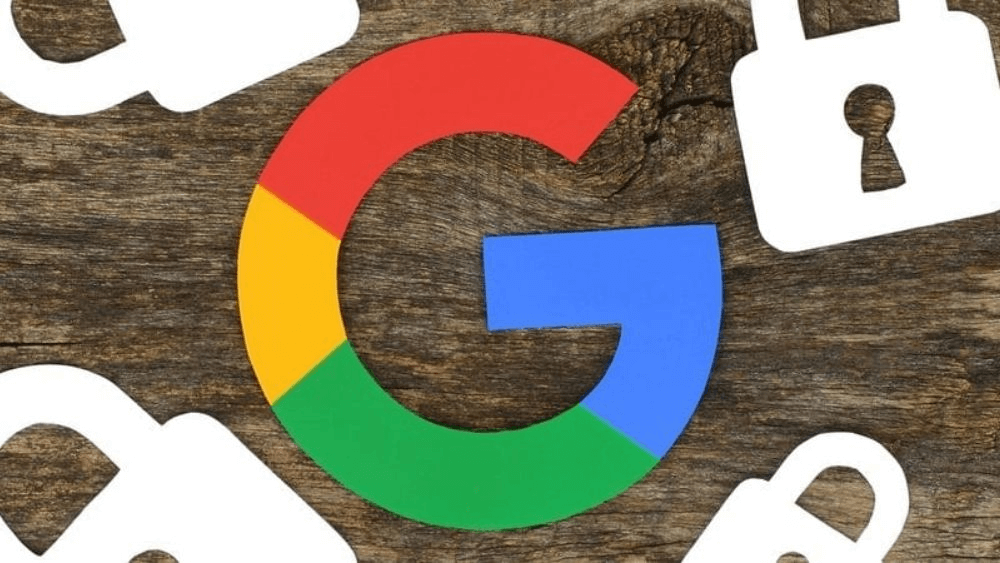
1. Kiểm tra Kết nối Internet
Trước hết, hãy đảm bảo rằng thiết bị của bạn đang được kết nối với mạng Wifi hoặc dữ liệu di động ổn định. Đôi khi, vấn đề có thể xuất phát từ kết nối internet không ổn định, làm cho việc xác thực tài khoản Google gặp khó khăn.
2. Kiểm tra Tên Người Dùng và Mật khẩu
Hãy đảm bảo rằng bạn nhập đúng tên người dùng (địa chỉ email của bạn) và mật khẩu liên quan đến tài khoản Google của mình. Đôi khi, việc nhập sai thông tin đăng nhập có thể là nguyên nhân chính dẫn đến việc không thể đăng nhập.
3. Sử dụng Ứng dụng Gmail hoặc Ứng dụng Khác
Thay vì cố gắng đăng nhập thông qua cài đặt chung của thiết bị Android, hãy thử đăng nhập bằng cách sử dụng ứng dụng Gmail hoặc ứng dụng khác như Chrome. Đôi khi, việc đăng nhập thông qua các ứng dụng riêng biệt này có thể giúp bạn vượt qua sự cố.
4. Xác minh Bảo mật 2 Lớp
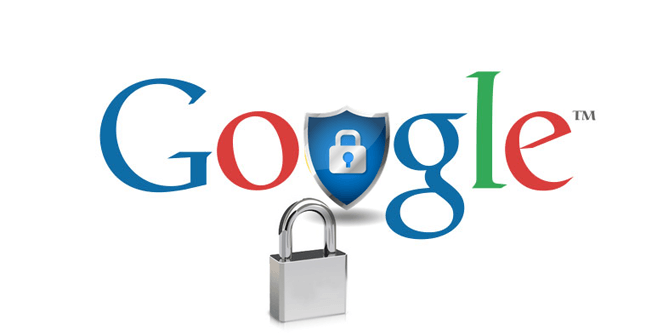
Nếu bạn đã kích hoạt tính năng bảo mật 2 lớp cho tài khoản Google của mình, hãy chắc chắn rằng bạn nhập đúng mã xác minh 2 lớp sau khi nhập mật khẩu. Mã này thường được gửi đến điện thoại di động hoặc thiết bị khác mà bạn đã cài đặt trước đó.
5. Xóa Cache và Dữ liệu Ứng dụng Google Play Services
Một số sự cố có thể xuất phát từ dữ liệu cache bị hỏng trong ứng dụng Google Play Services. Hãy thử xóa cache và dữ liệu của ứng dụng này bằng cách vào "Cài đặt" > "Ứng dụng" > "Google Play Services" > "Lưu trữ" > "Xóa cache" và "Xóa dữ liệu".
6. Kiểm tra Cài đặt Bảo mật Tài khoản
Trong trường hợp tài khoản Google của bạn có các cài đặt bảo mật đặc biệt như xác minh bằng dấu vân tay hoặc khuôn mặt, hãy kiểm tra xem các cài đặt này có hoạt động chính xác hay không.
7. Thử lại Sau một Thời gian
Nếu sau tất cả những bước trên mà bạn vẫn không thể đăng nhập, hãy thử lại sau một thời gian ngắn. Đôi khi, sự cố có thể do vấn đề liên quan đến máy chủ của Google và sẽ được khắc phục sau một khoảng thời gian ngắn.
Nếu sau khi thử các biện pháp trên mà tài khoản google không đăng nhập điện thoại android, thì việc tiếp theo tốt nhất là liên hệ với bộ phận hỗ trợ của Google hoặc nhà cung cấp dịch vụ để nhận được sự hỗ trợ cụ thể và giải quyết tình huống một cách chi tiết.
Xem thêm:







Sản phẩm Hot
AirPods Max Mới
11,190,000₫Apple Watch Nike Series 7 GPS +
14,990,000₫MacBook Pro 14 inch M1 Pro 2021
72,990,000₫